কোয়ালিটি ঠিক রেখে যেকোনো ছবির ব্যাকগ্রাউন্ড রিমোভ করার সবচেয়ে সহজ ও সেরা উপায়!-(remove.bg,unlimited)
ছবির ব্যাকগ্রাউন্ড রিমোভ করার জন্যে অন্যতম জনপ্রিয় একটি ওয়েবসাইট হচ্ছে remove.bg কিন্তু দুঃখের বিষয় এটাই যে এই ওয়েবসাইটটি ব্যবহার করে আমরা আনলিমিটেড ছবির ব্যাকগ্রাউন্ড রিমোভ করে হাই কোয়ালিটিতে সেটি ডাউনলোড করতে পারিনা। এই ওয়েবসাইট থেকে একটি একাউন্ট থেকে কেবলমাত্র একটিই ফুল রেজুলেশনের ছবি ডাউনলোড করতে পারবেন কোনোরকম খরচ ছাড়া। একাধিক ছবির ব্যাকগ্রাউন্ড রিমোভ করে সেটি ডাউনলোড করতে চাইলে আপনাকে হয় একাধিক একাউন্ট ক্রিয়েট করতে হবে নয়তো অর্থ খরচ করতে হবে। তো ট্রিকবিডি যেহেতু ভিজিট করছেনই তাই আপনি তো একটু এক্সট্রা বেনেফিট পাবেনই। চলুন দেখা যাক কীভাবে কোনো রকম একাউন্ট না খুলেই এবং কোনো অর্থ খরচ না করেই কীভাবে আনলিমিটেড ছবির ব্যাকগ্রাউন্ড রিমোভ করা যায়…..
ছবির ব্যাকগ্রাউন্ড রিমোভ করার জন্যে প্রথমেই আপনাদেরকে remove.bg এই ওয়েবসাইটটি ভিজিট করতে হবে।
এবার আপলোড ইমেজ এ ক্লিক করুন।
যে ছবিটির ব্যাকগ্রাউন্ড রিমোভ করতে চাচ্ছেন সেই ছবিটি সিলেক্ট করুন।
এবার কয়েক সেকেন্ড সময় লাগবে আপনার ছবিটি আপলোড হতে এবং ব্যাকগ্রাউন্ড রিমোভ হতে। তারপরই আপনারা দুটি ডাউনলোড অপশন দেখতে পাবেন। বাম দিকে যে ডাউনলোড অপশনটা রয়েছে সেখানে ক্লিক করলে আপনার প্রদত্ত ছবিটির একটি প্রিভিউ ইমেজ দেখতে পাবেন যেটার রেজুলেশন এবং কোয়ালিটি যথেষ্ট খারাপ।অপরদিকে ডানদিকের যে ডাউনলোড এইচডি অপশনটা রয়েছে সেখান থেকে আপনারা আপনাদের প্রদত্ত ছবির ফুল রেজুলেশন ডাউনলোড করতে পারবেন। কিন্তু এখানে সমস্যা হচ্ছে ফুল রেজুলেশন ডাউনলোড করতে হলে আপনাকে একটা একাউন্ট ক্রিয়েট করতে হবে এই ওয়েবসাইটে এবং ঐ একাউন্ট দিয়ে ফ্রিতে জাস্ট একটামাত্র ছবিই আপনি ফুল রেজুলেশনে ডাউনলোড দিতে পারবেন। একাধিক ছবি ফুল রেজুলেশনে ডাউনলোড করতে হলে আপনাকে ক্রেডিট কিনতে হবে।
আমরা এখানে প্রিভিউ ইমেইজটাই ডাউনলোড করব। কারণ আমরা এখানে কোনো টাকা পয়সা খরচ করতে চাইনা।
প্রিভিউ ইমেজ এর সাইজ এবং রেজুলেশন টা দেখুন।🙄
চলুন এবার দেখা যাক কীভাবে এই ছবিটিকে ব্যবহার করে আমরা ফুল রেজুলেশনের এবং হাই কোয়ালিটি ছবি পেতে পারি। এর জন্যে আপনাদের একটা সফটওয়্যারের প্রয়োজন হবে সফটওয়্যারটির নাম হচ্ছে Adobe Photoshop Touch. যেটা আপনারা যেখানে সেখানে খুজে পাবেন না।
তাই আমি আমার Mega Cloud Storage এ আপলোড করে এখানে লিংক দিয়ে দিলাম।
App টি ওপেন করলে বিভিন্ন পারমিশন চাইবে।সিম্পলি এলাউ করবেন।
এবার আমরা আমাদের প্রথমের সেই ছবিটি এই অ্যাপে import করব যেই ছবিটার আমরা ব্যাকগ্রাউন্ড রিমোভ করতে চাই। Import করার জন্যে Photo Library অপশনটায় ক্লিক করুন।
এবার গ্যালারি থেকে খুজে কাঙ্ক্ষিত ছবিটি সিলেক্ট করে Add এ ক্লিক করুন।
App এর মধ্যে ছবিটি ইম্পোর্ট করা হয়ে গেলে এবার আমাদেরকে এই ছবিটির Height and Width জানতে হবে।সেটা জানার জন্যে & এই চিহ্নটিতে ক্লিক করুন।
এবার ইমেজ সাইজে ক্লিক করুন।
তো এখানে আমরা দেখতে পাচ্ছি ছবিটির Height হচ্ছে ১৫৩৫ এবং Width হচ্ছে ২০৪৮.
এই দুইটা সংখ্যার মধ্যে যেকোন একটা মনে রাখুন।আমি এখানে হাইট = ১৫৩৫ এটা মনে রাখলাম।এবার ওকে তে ক্লিক করুন।
এবার একটু আগে আমরা remove.bg থেকে যে প্রিভিউ ইমেজটা ডাউনলোড করছি সেই ইমেজটা এখানে ইম্পোর্ট করব। সেটি করার জন্যে চিহ্নিত আইকনে ক্লিক করুন।
এবার প্লাস সিম্বলটিতে ক্লিক করুন।
ক্লিক অন ফটো লেয়ার।
ফটো লাইব্রেরি তে ক্লিক করুন।
প্রথমে যেই ফোল্ডার থেকে হাই রেজুলেশনের ছবিটি ইম্পোর্ট করেছিলেন ডিরেক্ট সেই ফোল্ডারে চলে আসবেন।অন্যান্য ফোল্ডারে যাওয়ার জন্যে ব্যাক সিম্বলটায় ক্লিক করুন।
 remove.bg থেকে প্রিভিউ ইমেজটা যে ফোল্ডারে ডাউনলোড করেছেন সেই ফোল্ডারটি ওপেন করুন।ডাউনলোড ডিরেক্টরি চেঞ্জ করে না থাকলে সেটা সাধারণ ভাবে Download ফোল্ডারে সেভ হওয়ার কথা।
remove.bg থেকে প্রিভিউ ইমেজটা যে ফোল্ডারে ডাউনলোড করেছেন সেই ফোল্ডারটি ওপেন করুন।ডাউনলোড ডিরেক্টরি চেঞ্জ করে না থাকলে সেটা সাধারণ ভাবে Download ফোল্ডারে সেভ হওয়ার কথা।
এবার সেই প্রিভিউ ইমেজটি সিলেক্ট করে Add করুন।
এখন আমরা দেখতে পাচ্ছি ছবিটি খুব ছোট আকারে এখানে ইম্পোর্ট হয়েছে।কারণ হচ্ছে এই ছবিটির সাইজটাই ছোট।আমাদেরকে এর সাইজ পরিবর্তন করে অরিজিনাল ছবিটির সাথে মার্জ করতে হবে।সাইজ পরিবর্তন করার জন্যে চিহ্নিত সিম্বলটিতে ক্লিক করুন।
এই ছবিটির Height হচ্ছে শুধু ৪৩২.
তখন আমি অরিজিনাল ছিবিটির Height টা মনে রেখেছিলাম। সেটি ছিল ১৫৩৫. এবার এই ছবিটির Height আমরা পরিবর্তন করে ১৫৩৫ করে দিব যাতে অরিজিনাল ছবিটির সাথে মিশে যায়।(এক্ষেত্রে আপনি চাইলে Width টা মনে রেখে সেটা চেঞ্জ করেও মার্জ করতে পারতেন।যেকোন একটা পরিবর্তন করলেই হবে।)
সাইজ পরিবর্তন করার পর আমরা দেখতে পাচ্ছি প্রিভিউ ইমেজটি অরিজিনাল ইমেজটির সাথে পুরোপুরিভাবে মিলে গেছে।এবার চিহ্নিত টিক চিহ্নটিতে ক্লিক করুন।
এবার আমরা প্রিভিউ ইমেজটির পিক্সেল গুলোকে আলাদাভাবে সিলেক্ট করব।সেটা করার জন্যে নিচের চিহ্নিত আইকনে ক্লিক করুন।
এবার সিলেক্ট পিক্সেল এ ক্লিক করতে হবে।
এখানে আমরা রিমোভ.বিজি ওয়েবসাইট থেকে ডাউনলোড করা প্রিভিউ ইমেজটার চারপাশে আলাদা একটা দাগ দেখতে পাব যেটা সাধারণত কম্পিউটারে আপনারা দেখে থাকেন।
এবার আমাদের কাজ হচ্ছে যেই পিক্সেলগুলিকে আমরা সিলেক্ট করেছি শুধুমাত্র ঐ পিক্সেলের সাথে অরিজিনাল ছবির কমন অংশটুকু কেটে নেয়া।সেটি করার জন্যে আমরা চিহ্নিত লেয়ার আইকনটিতে ক্লিক করব।
এবার লক্ষ্য করুন উপরের ছবিটির চারপাশে কিছুটা সাদা হয়ে আছে।অর্থাৎ এখানে সেই লো কোয়ালিটির ইমেজটা সিলেক্ট হয়ে আছে।আমরা যেহেতু এখন অরিজিনাল ইমেজটা নিয়ে কাজ করব তাই এখানে নিচের ইমেজটিতে ক্লিক করতে হবে।খেয়াল রাখবেন ছোট সার্কেলের মধ্যে থাকা সাদা ডট চিহ্নটার কথা বলিনি কিন্তু।ছোট সার্কেল বাদে বাকী জায়গায় ক্লিক করতে হবে।
নিচের অরিজিনাল ছবিটি সিলেক্ট হলে সেটার চারপাশটা তুলনামূলক কিছুটা সাদা দেখতে পাবেন।এবার আমাদেরকে প্লাস আইকনে ক্লিক করতে হবে।
এবার সিলেক্টেড অংশটুকুকে আলাদা করে নেয়ার জন্যে লেয়ার ফ্রম সিলেকশন এই অপশনটিতে ক্লিক করতে হবে।
এবার ডান এ ক্লিক করবেন।
তো এখন আমাদের এই প্রোজেক্টে কিন্তু তিনটা ছবি আছে।
একেবারে উপরের ছবিটি হচ্ছে সেই শুরুর লো কোয়ালিটির ছবিটি যেটা আমরা remove.bg ওয়েবসাইট থেকে ডাউনলোড করেছি।একেবারে শেষের ছবিটি হচ্ছে সেই ছবিটা যেটা আমরা Adobe Photoshop Touch অ্যাপে সর্বপ্রথম ইম্পোর্ট করেছি অর্থাৎ আমাদের অরিজিনাল ছবিটি এবং এখানে মাঝখানের ছবিটা হচ্ছে আমাদের সেই কাঙ্ক্ষিত ছিবিটি যেটার জন্যে আমরা এত কিছু করলাম। আমাদের উদ্দেশ্যে ছিল শুধুমাত্র মেইন অবজেক্ট রেখে বাকীসব রিমোভ করা।সেই কাজটা কিন্তু আমরা করে ফেলেছি। তাই মাঝখানের ছবিটি রেখে বাকী দুইটা আনসিলেক্ট করে দিতে হবে।এবার কিন্তু আনসিলেক্ট করার জন্যে সার্কেলের ভেতরের ডট টিকে মুছে দিতে হবে।ছবির উপর ক্লিক করে নয় কিন্তু।
ডান!! আমরা আমাদের কাঙ্ক্ষিত ছবিটি পেয়ে গেছি। এবার এটাকে গ্যালারিতে সেভ করার পালা।
সেভ করার জন্যে প্রথমে ডান এ ক্লিক করুন।
এবার সেভ এ ক্লিক করুন।
সেভ এ ক্লিক করার মাধ্যমে ছবিটি এই অ্যাপের মধ্যে সেভ হয়েছে।এখনো গ্যালারিতে সেভ হয়নি কিন্তু।গ্যালারিতে সেভ করার জন্যে চিহ্নিত শেয়ার আইকনে ক্লিক করুন।
এখন সেভ টু গ্যালারি এই অপশনে ক্লিক করুন।
এবার ছবিটিতে ক্লিক করে Ok করলেই সেটা গ্যালারিতে সেভ হয়ে যাবে।
গ্যালারির PS CC নামক ফোল্ডারে আপনারা ছবিটি খুজে পাবেন।
এবার এই ছবিটির সাইজ এবং রেজুলেশন দেখুন। 🙃
পোস্ট টা আপনাদেরকে সহজভাবে বুঝিয়ে বলার জন্যে বড় হয়েছে।বড় পোস্ট দেখে ঝামেলাপূর্ণ মনে হতে পারে।মনোযোগ দিয়ে যদি পড়ে থাকেন তাহলে কাজটা নিজে করার সময় কোনো ঝামেলা মনে হবেনা আশা করি।
এতক্ষণ ধৈর্যের সাথে সম্পূর্ণ পোস্ট টা পড়ার জন্যে আপনাদের অসংখ্য ধন্যবাদ।
ভাল থাকুন সুস্থ থাকুন।
আল্লাহ হাফেজ।



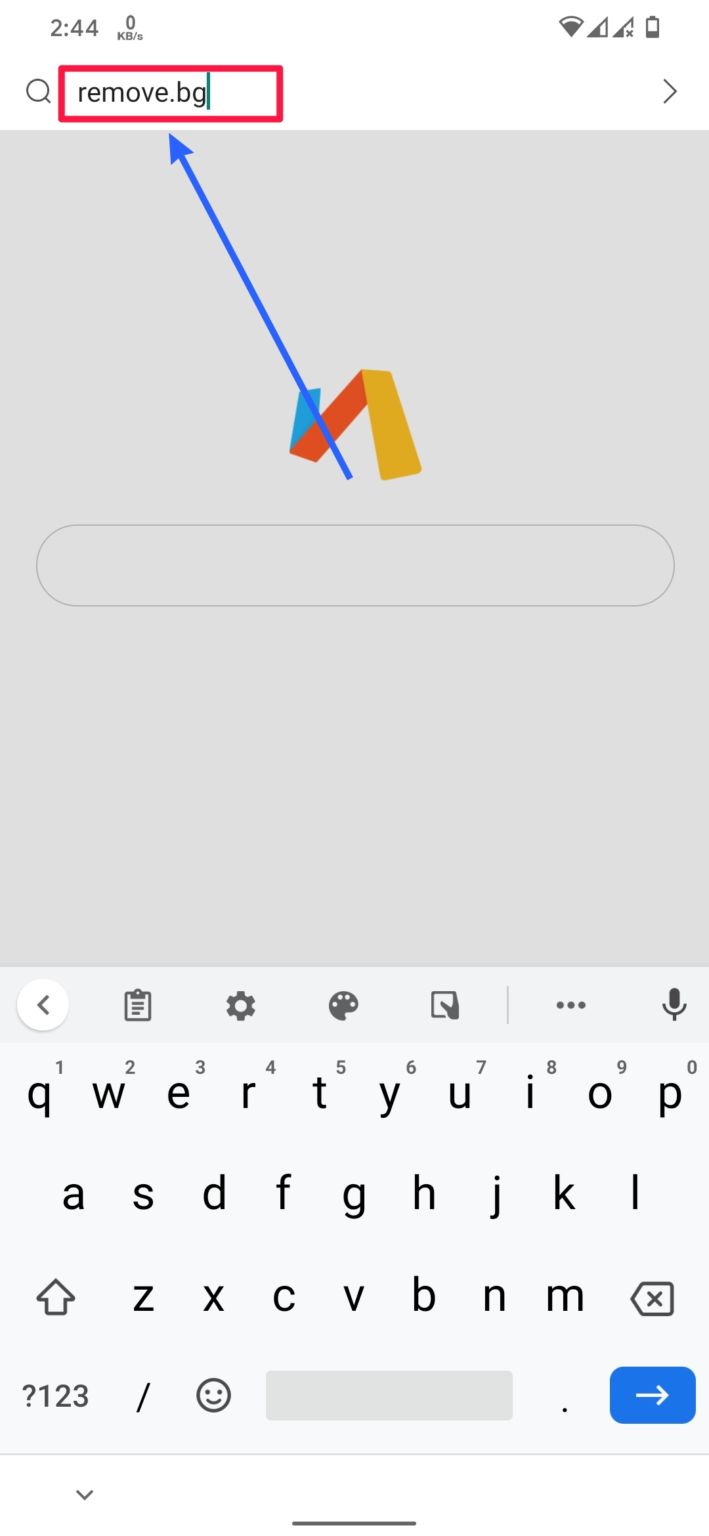
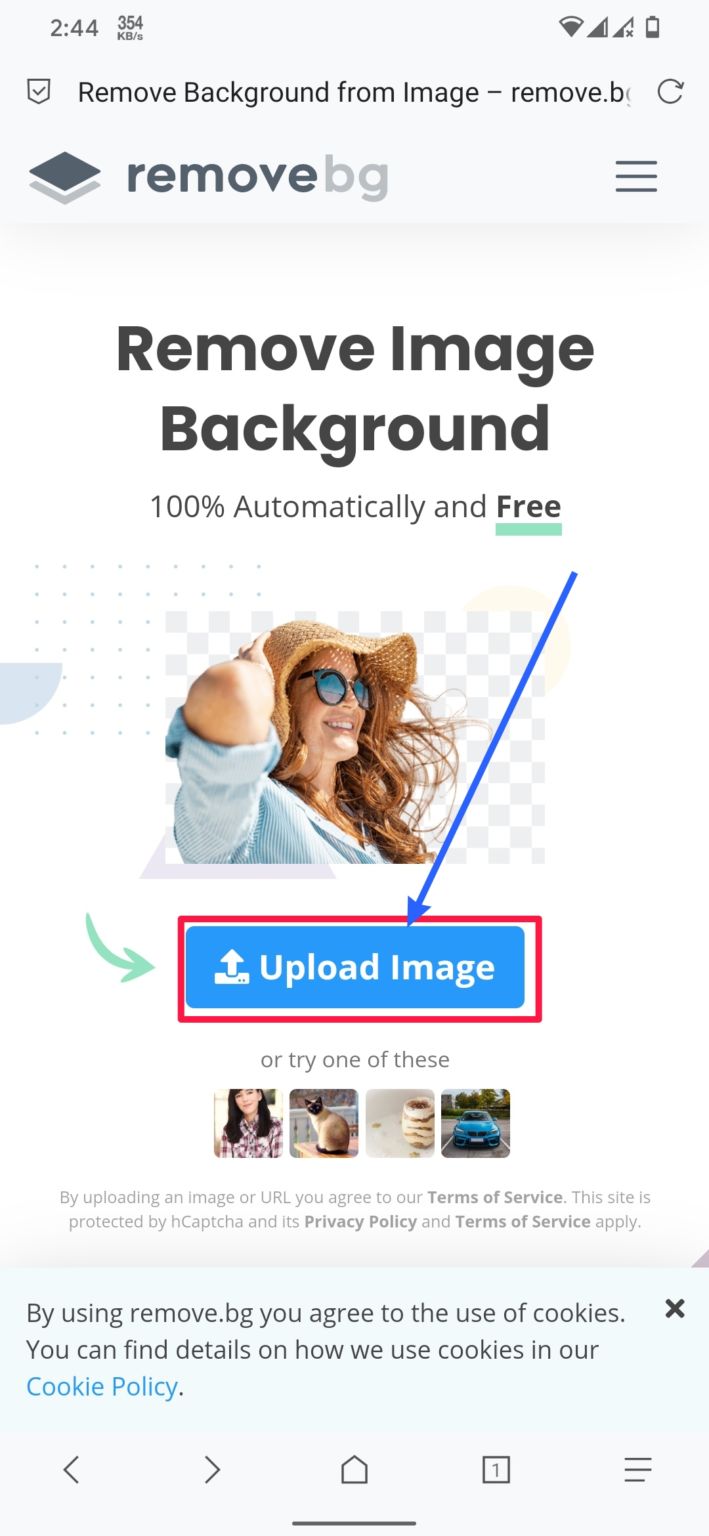
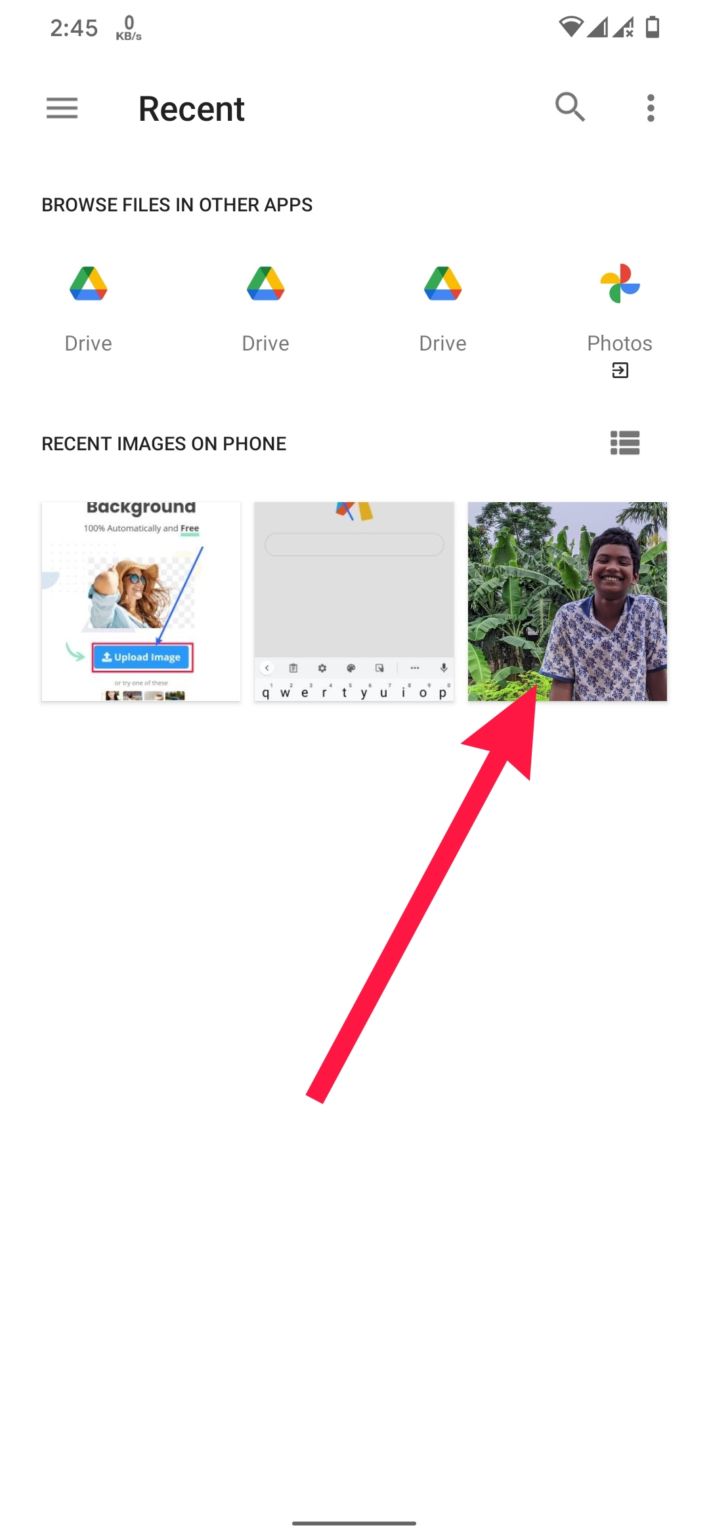
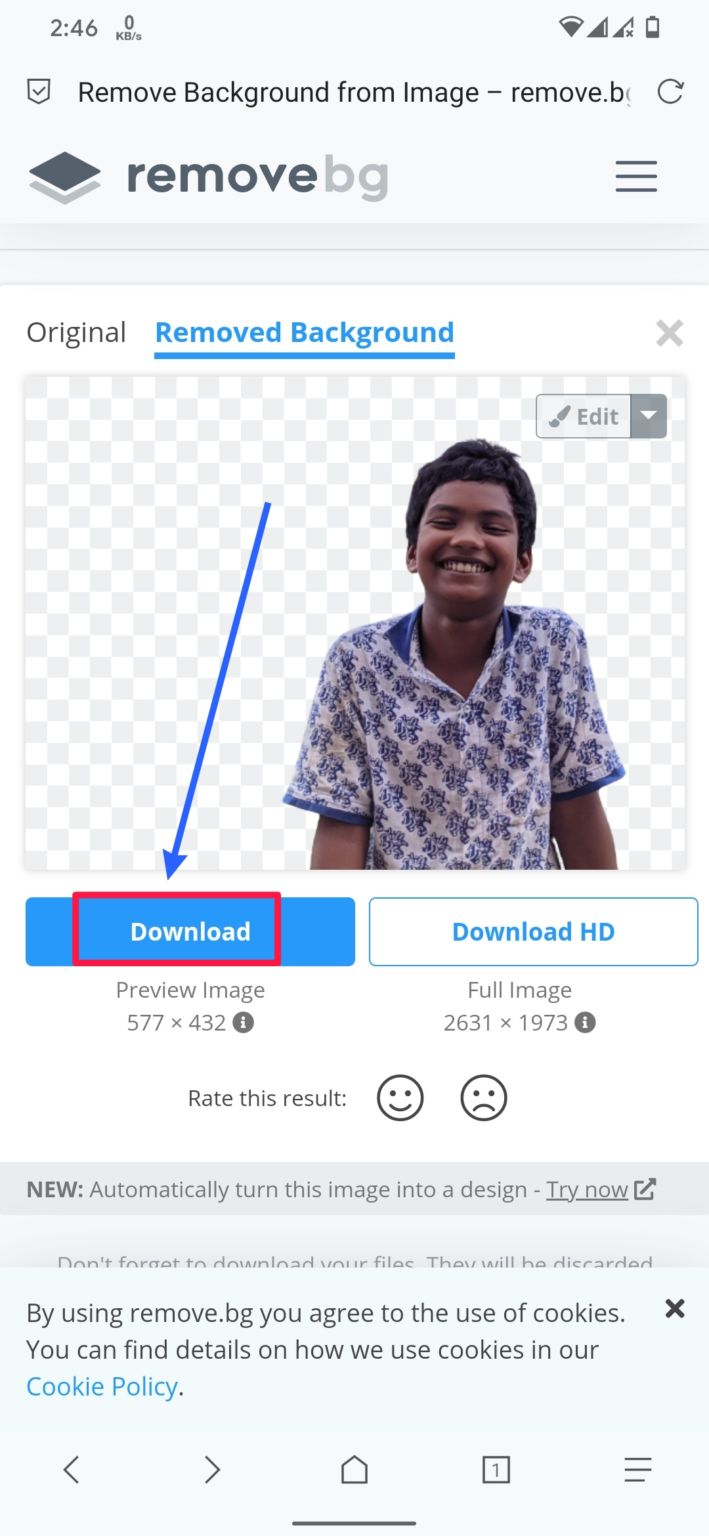
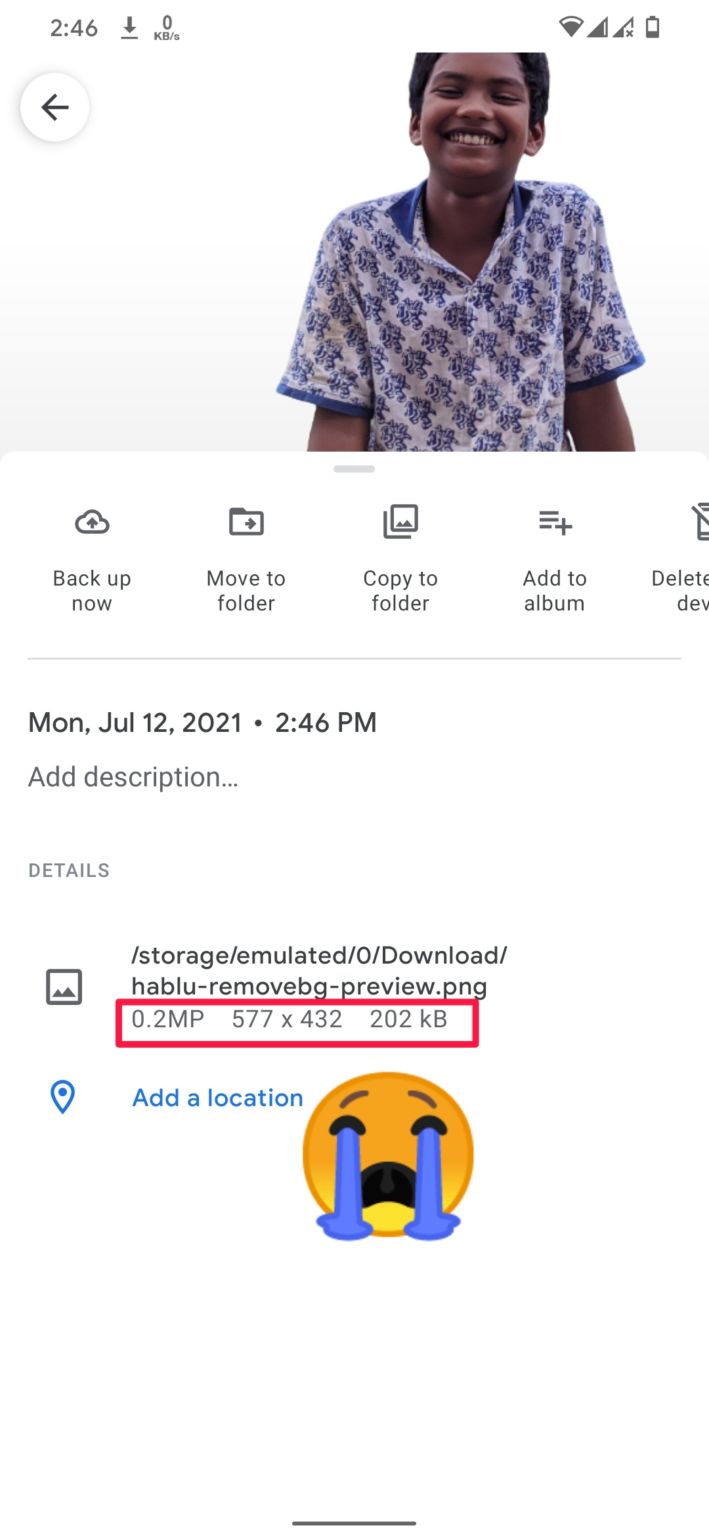
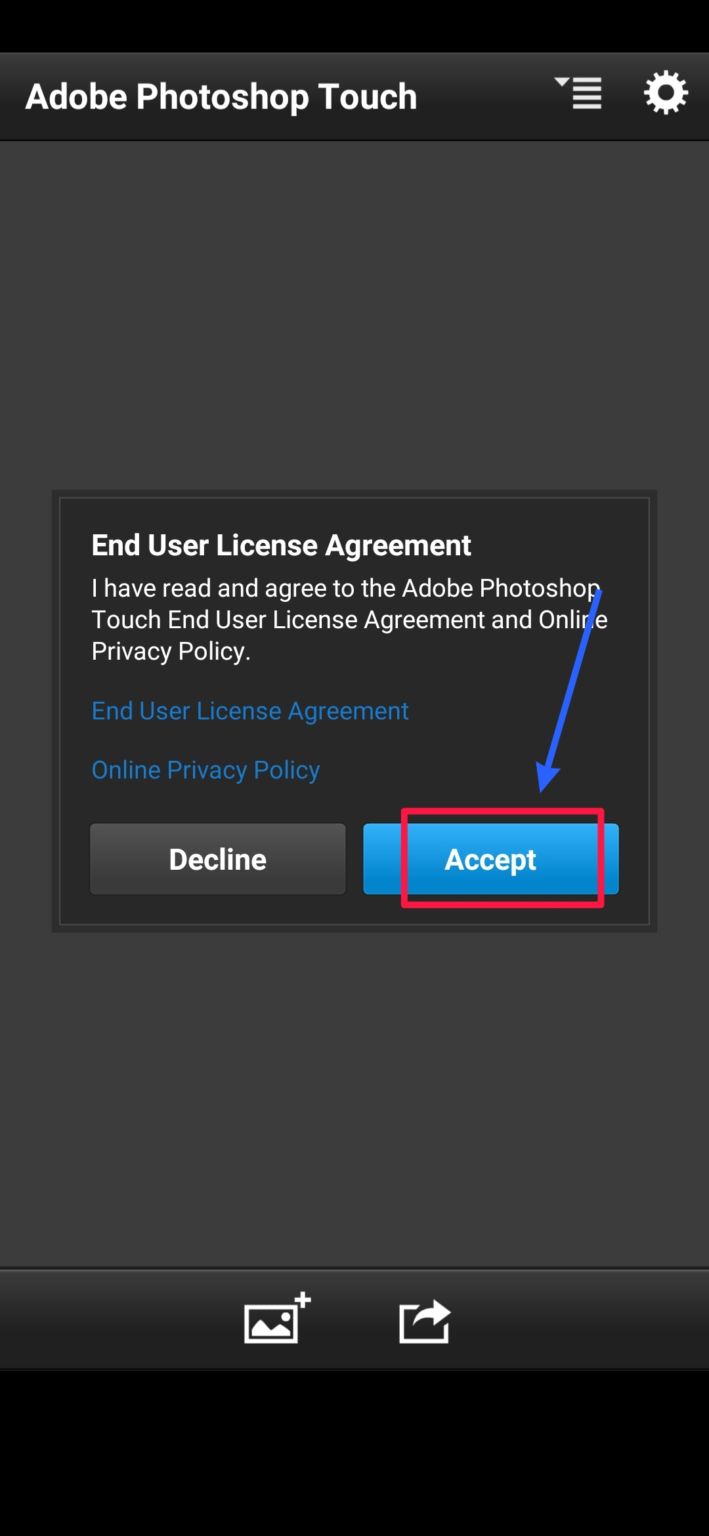

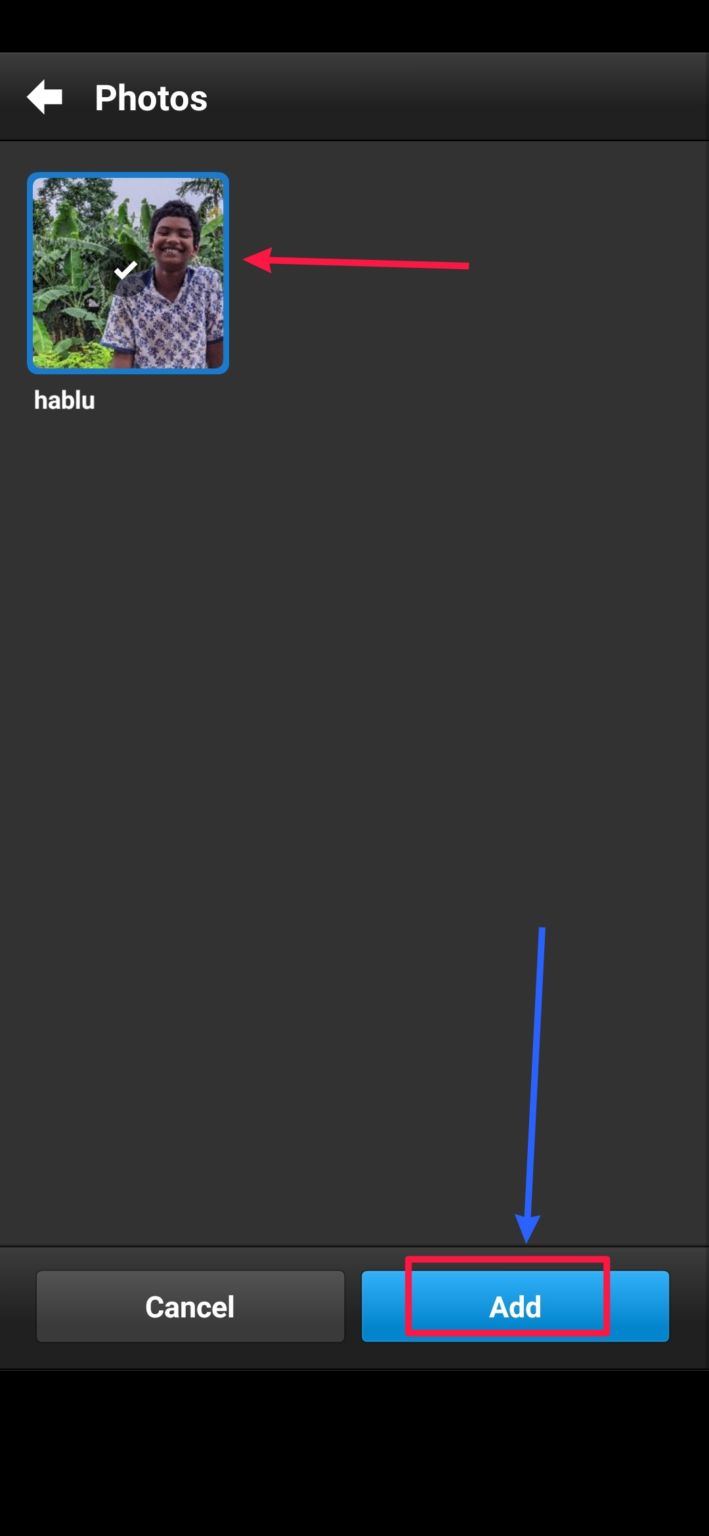
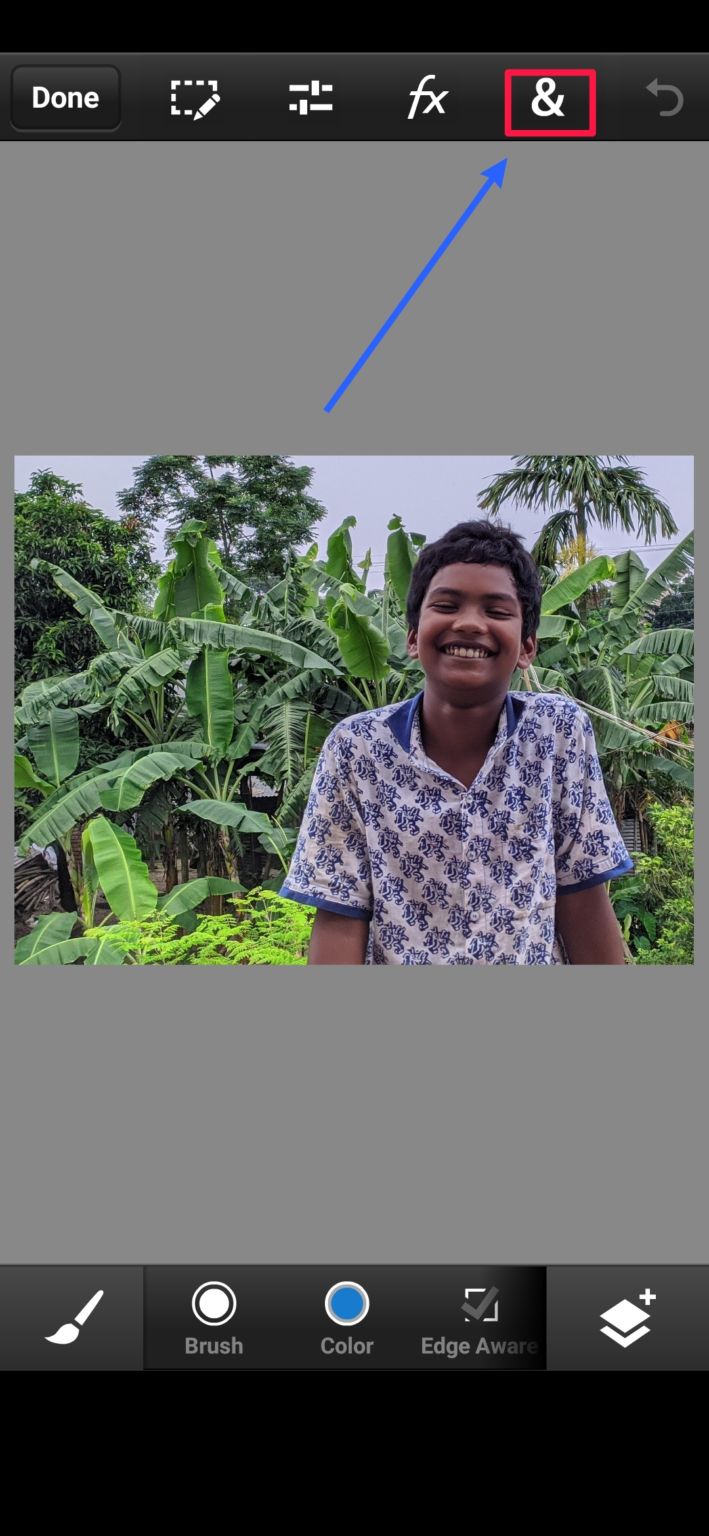
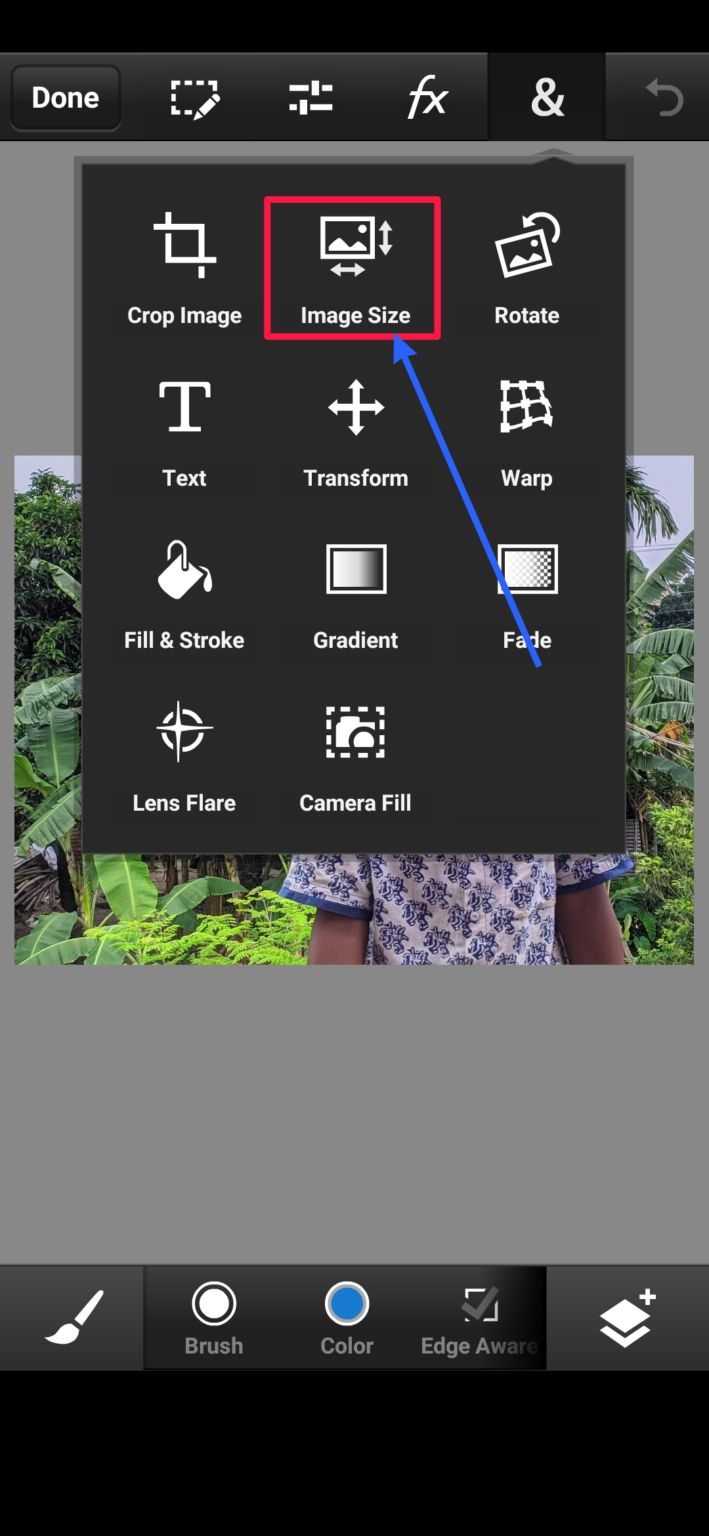

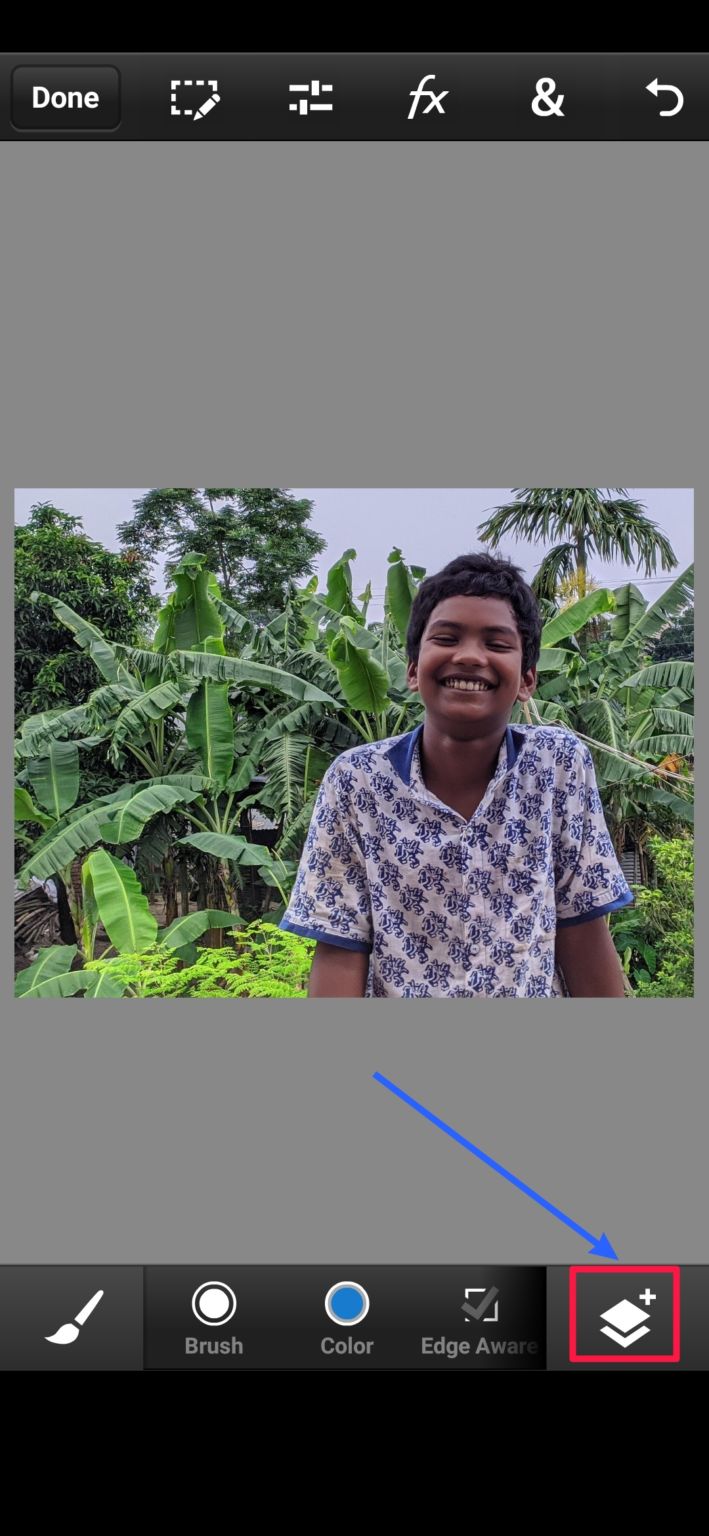
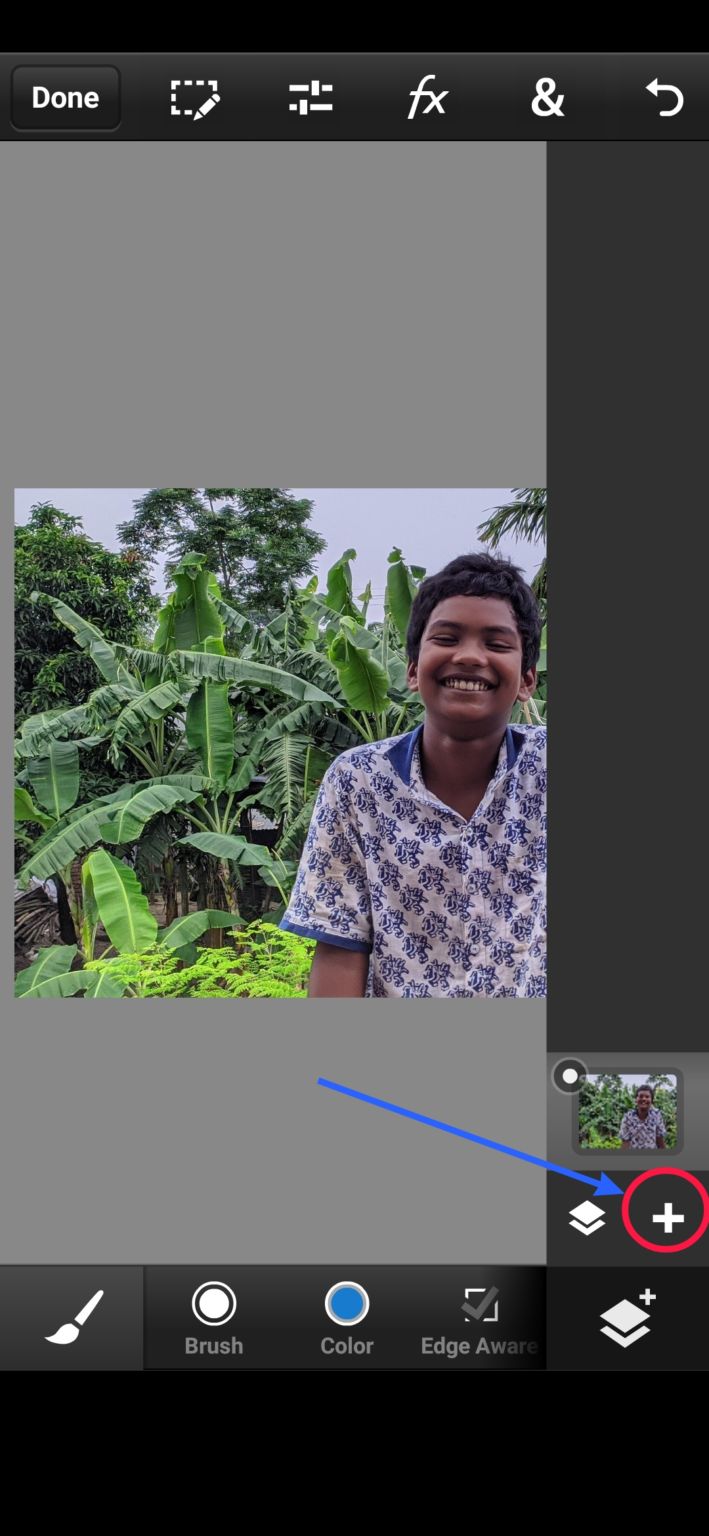
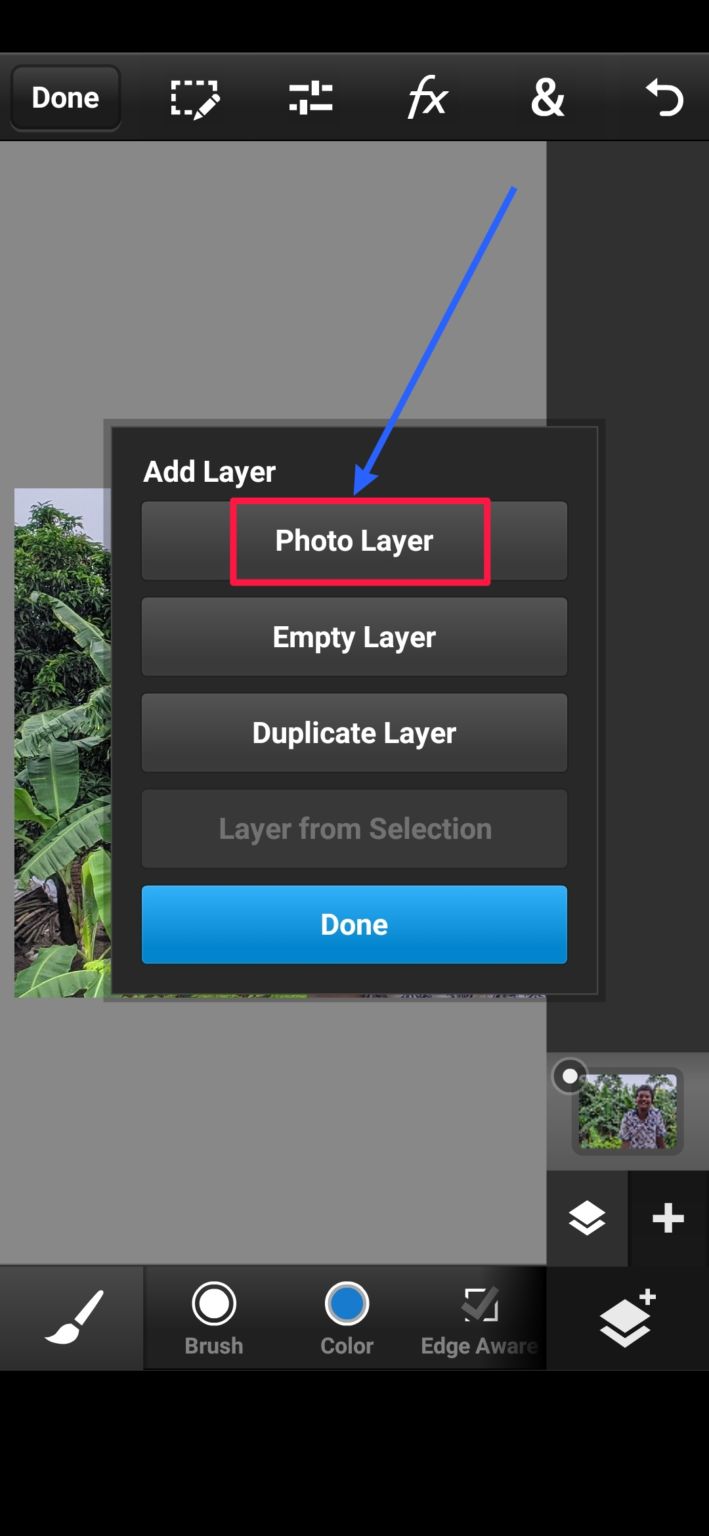
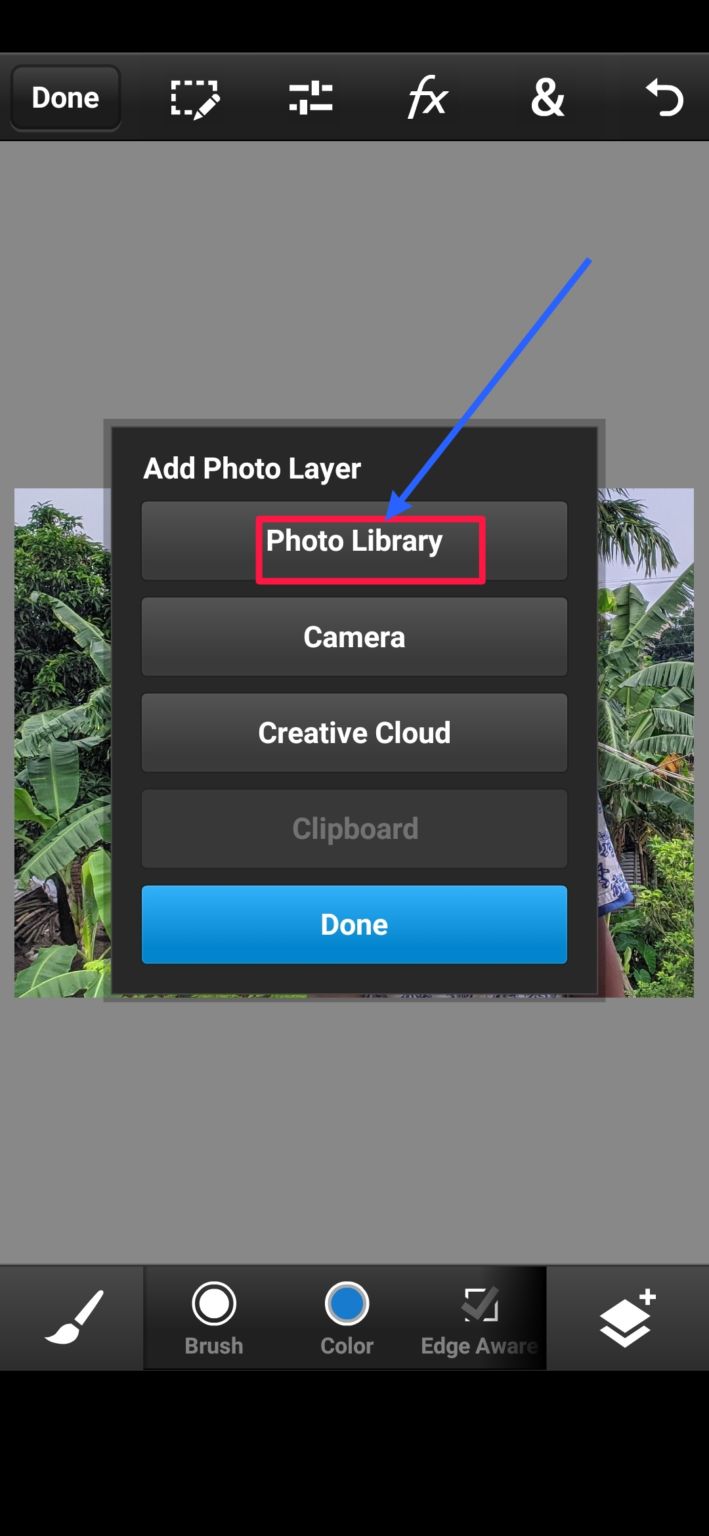
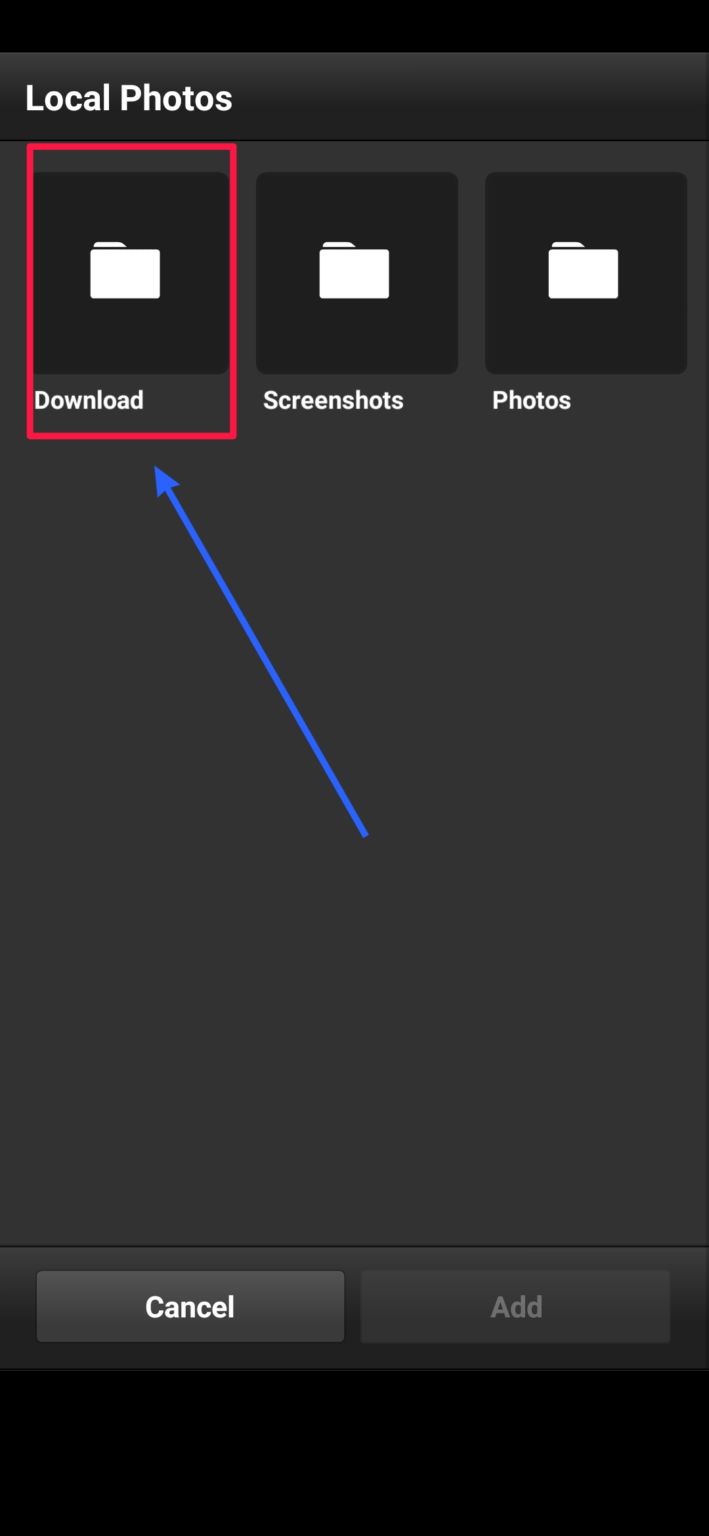
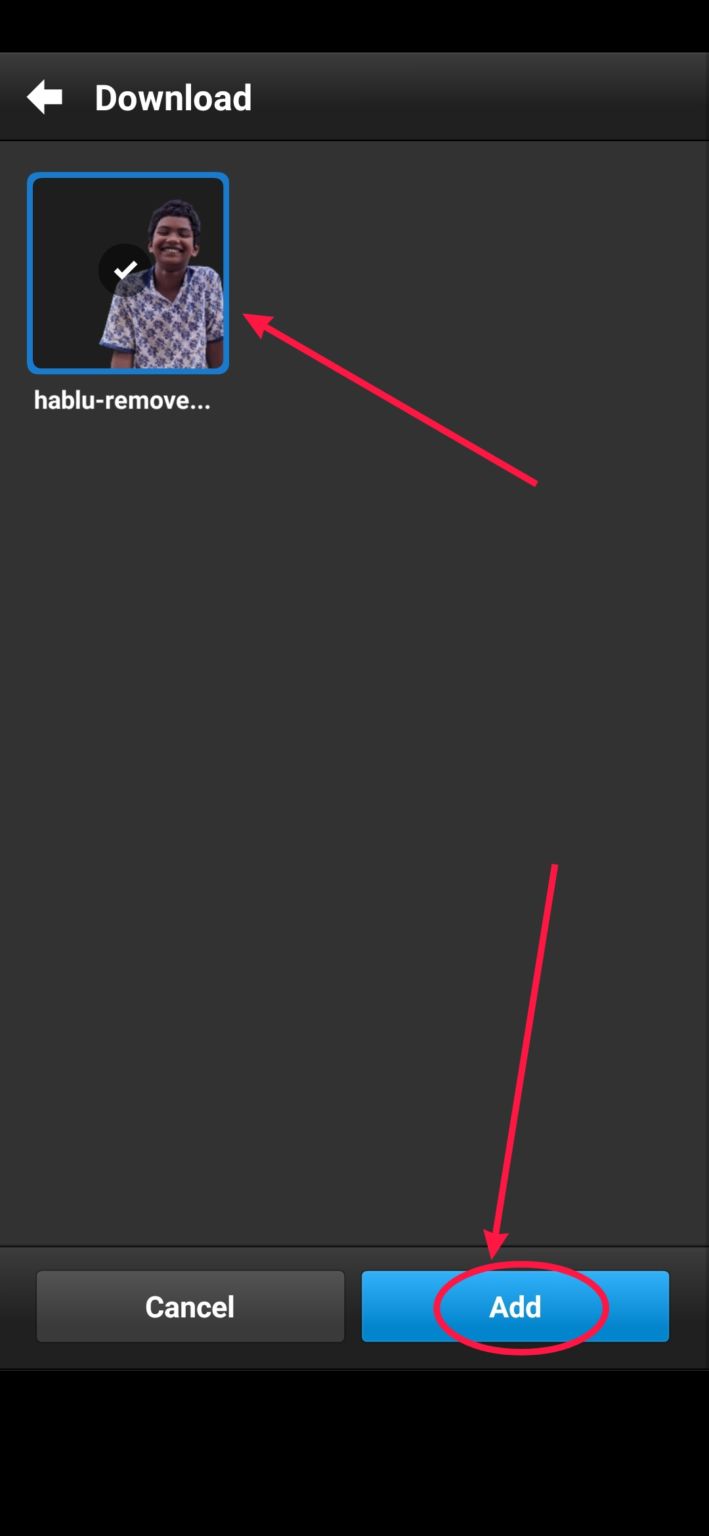



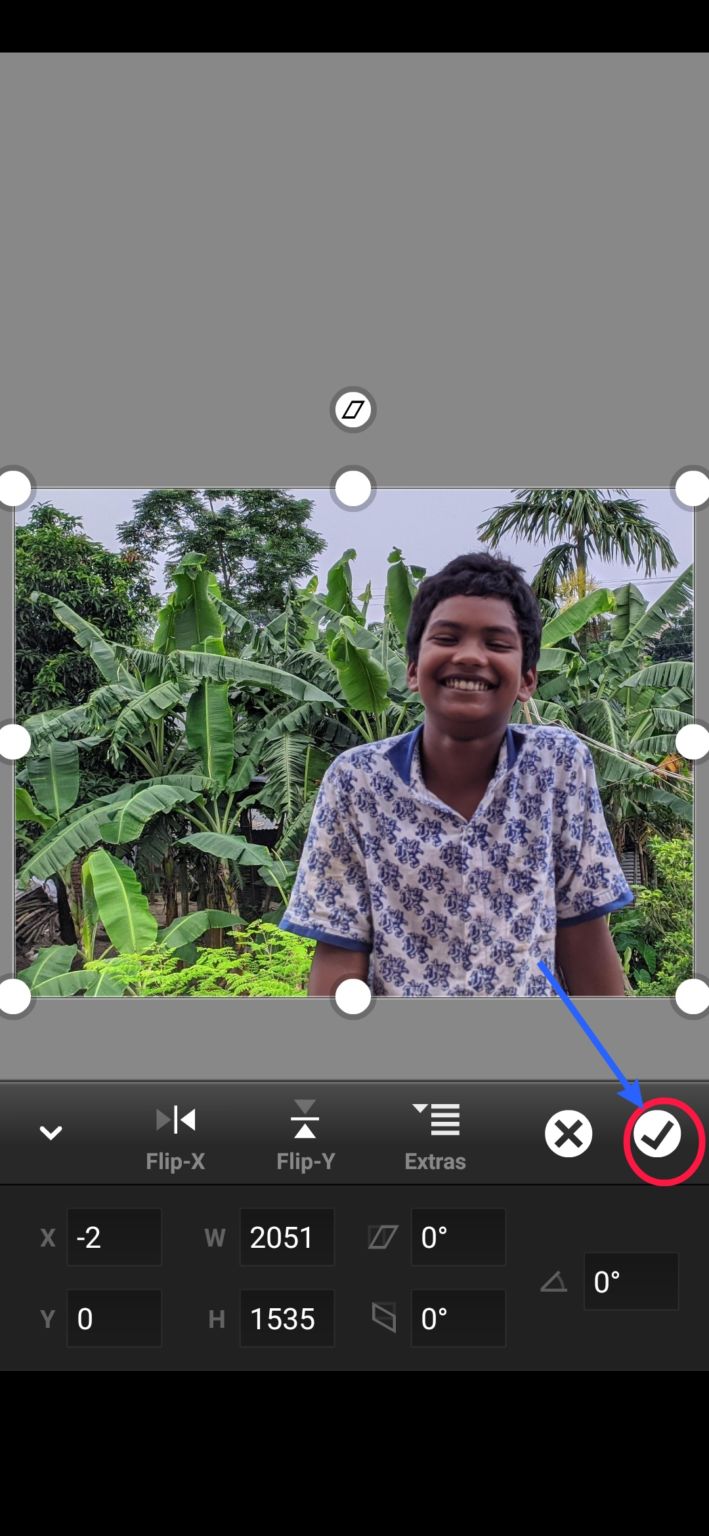

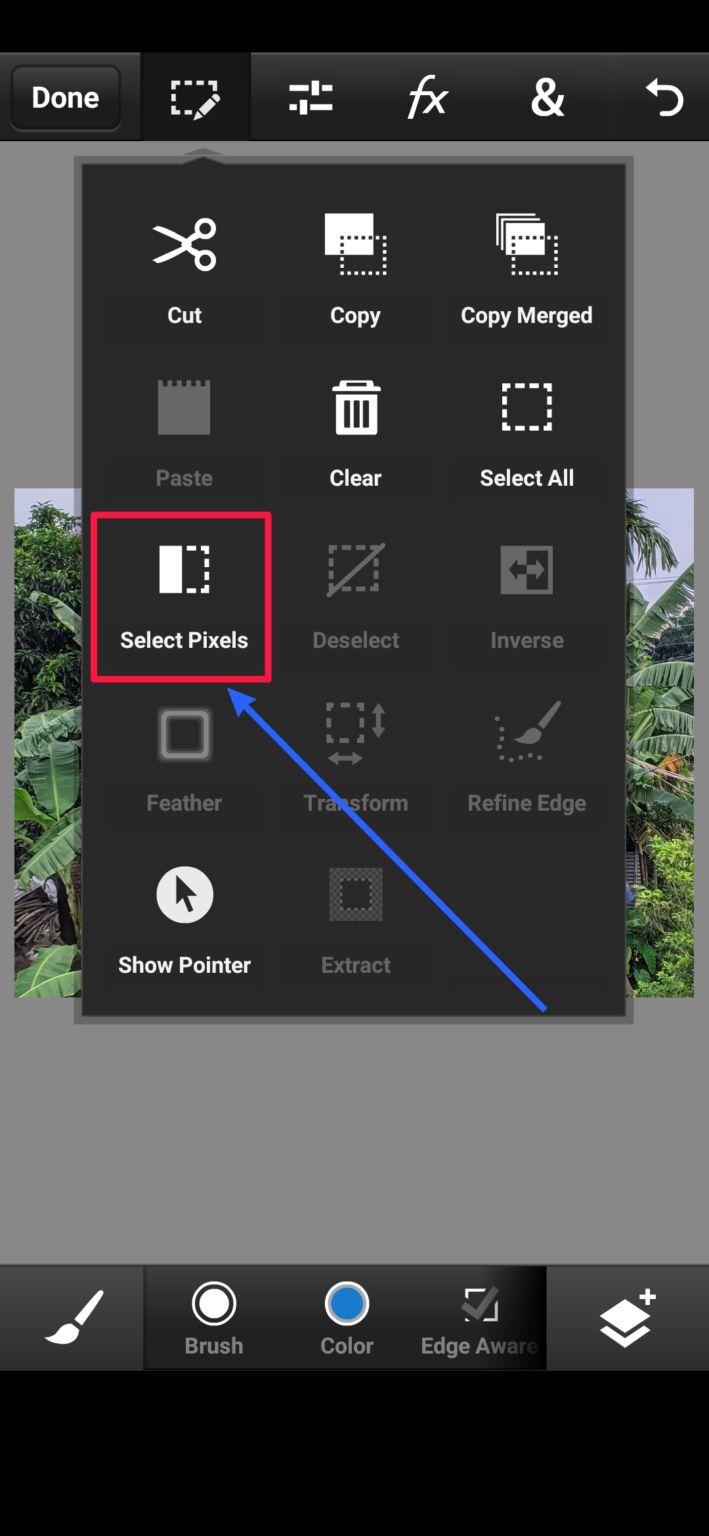

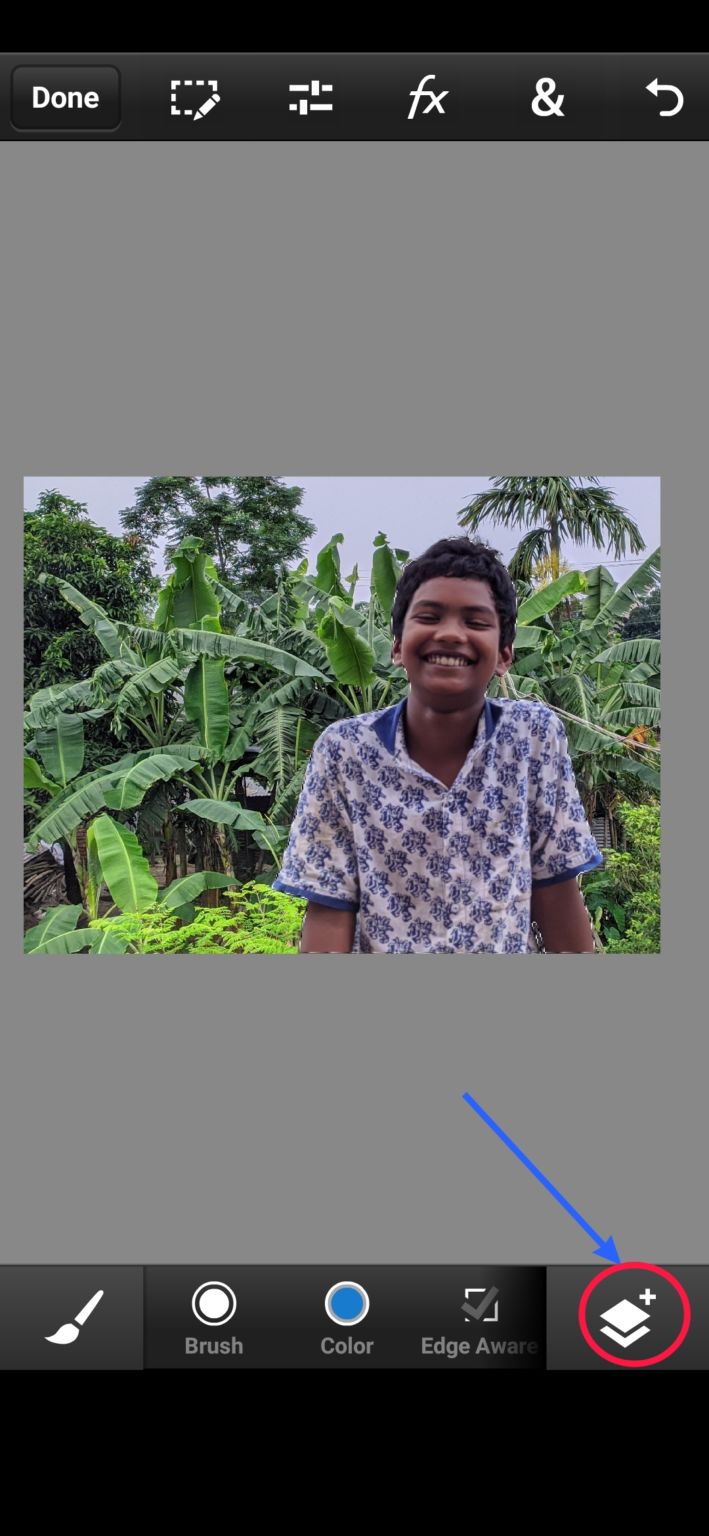

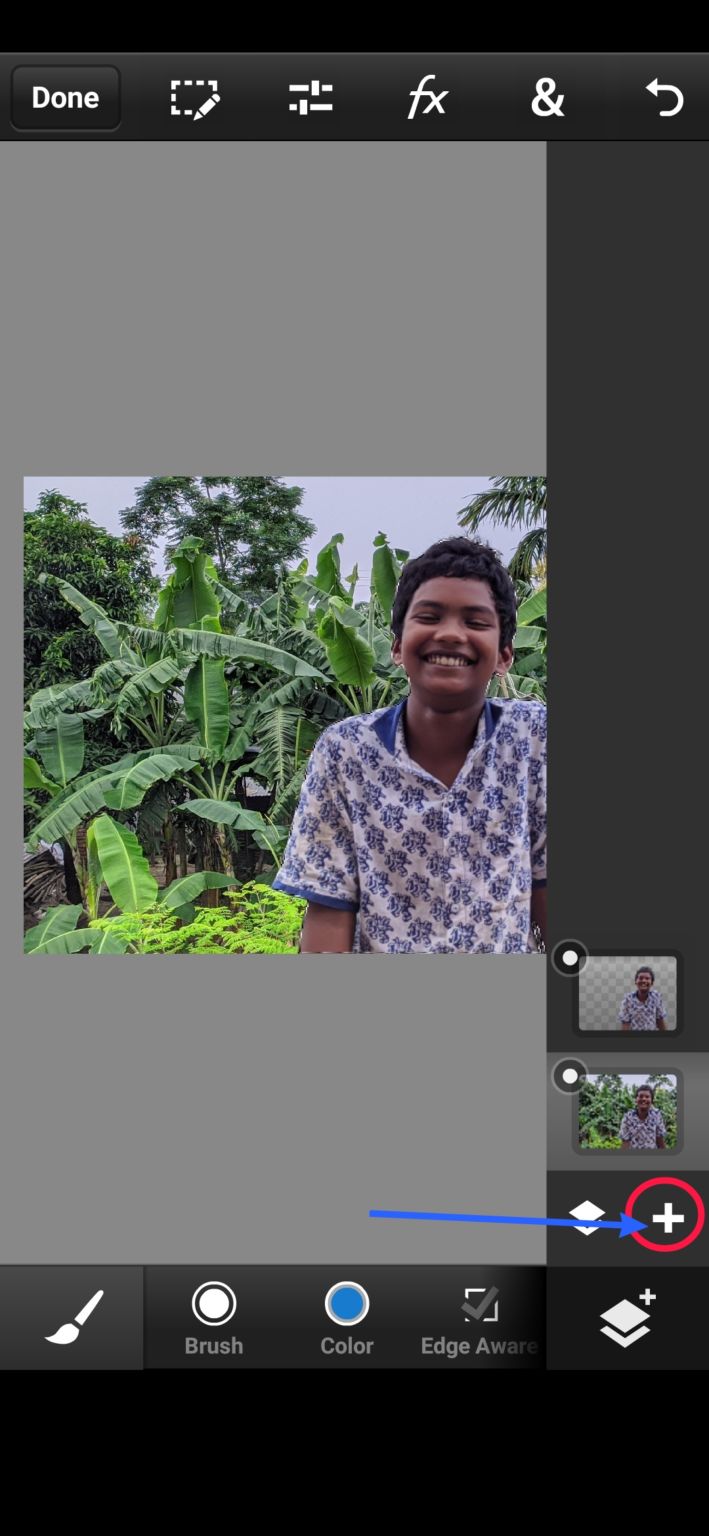
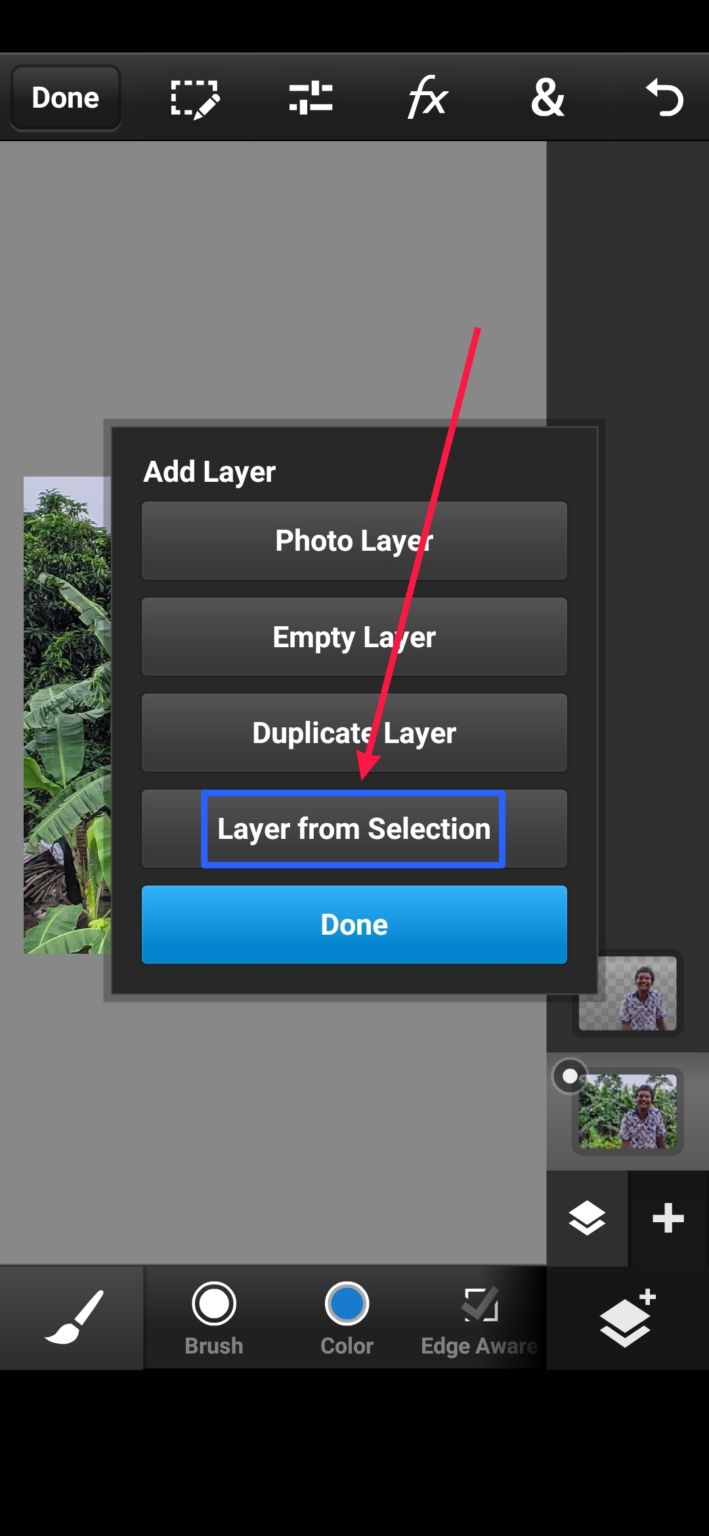
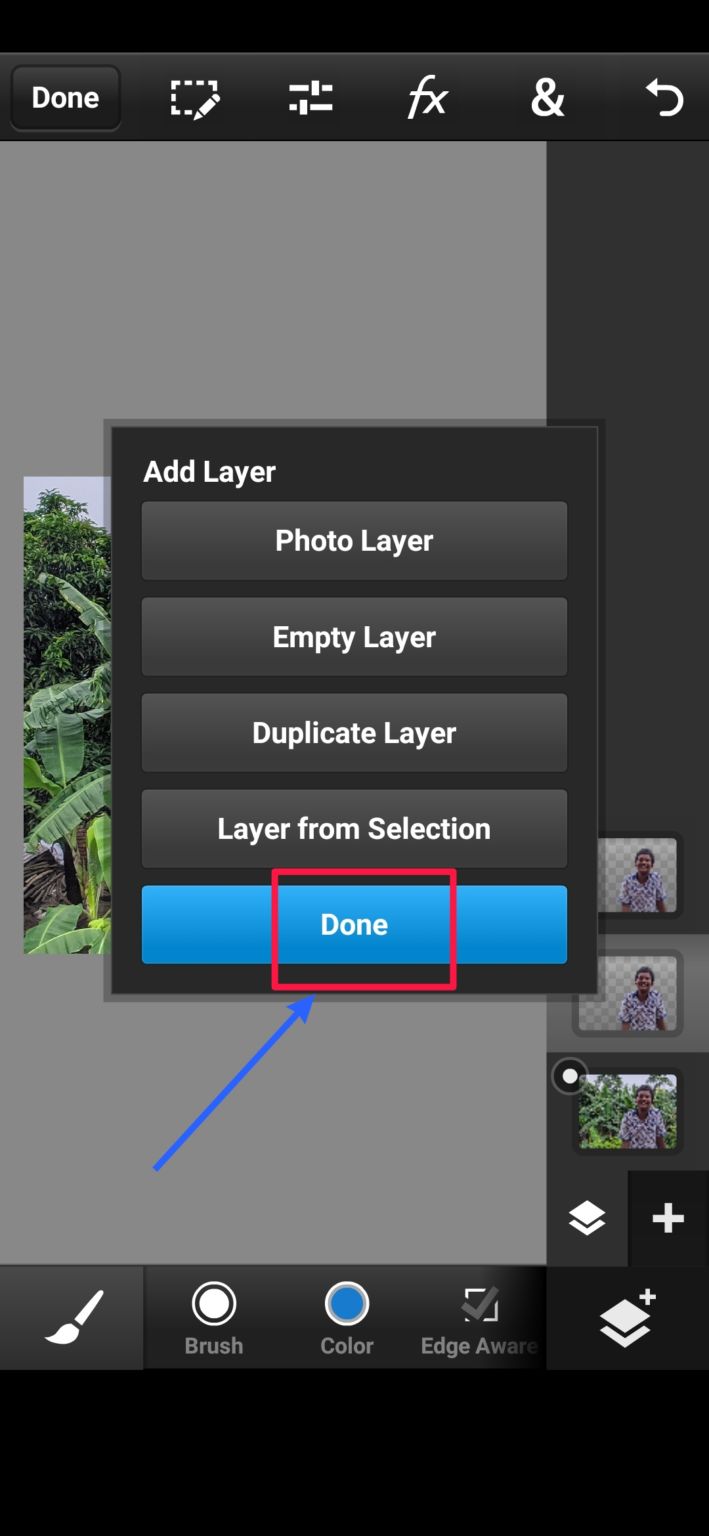
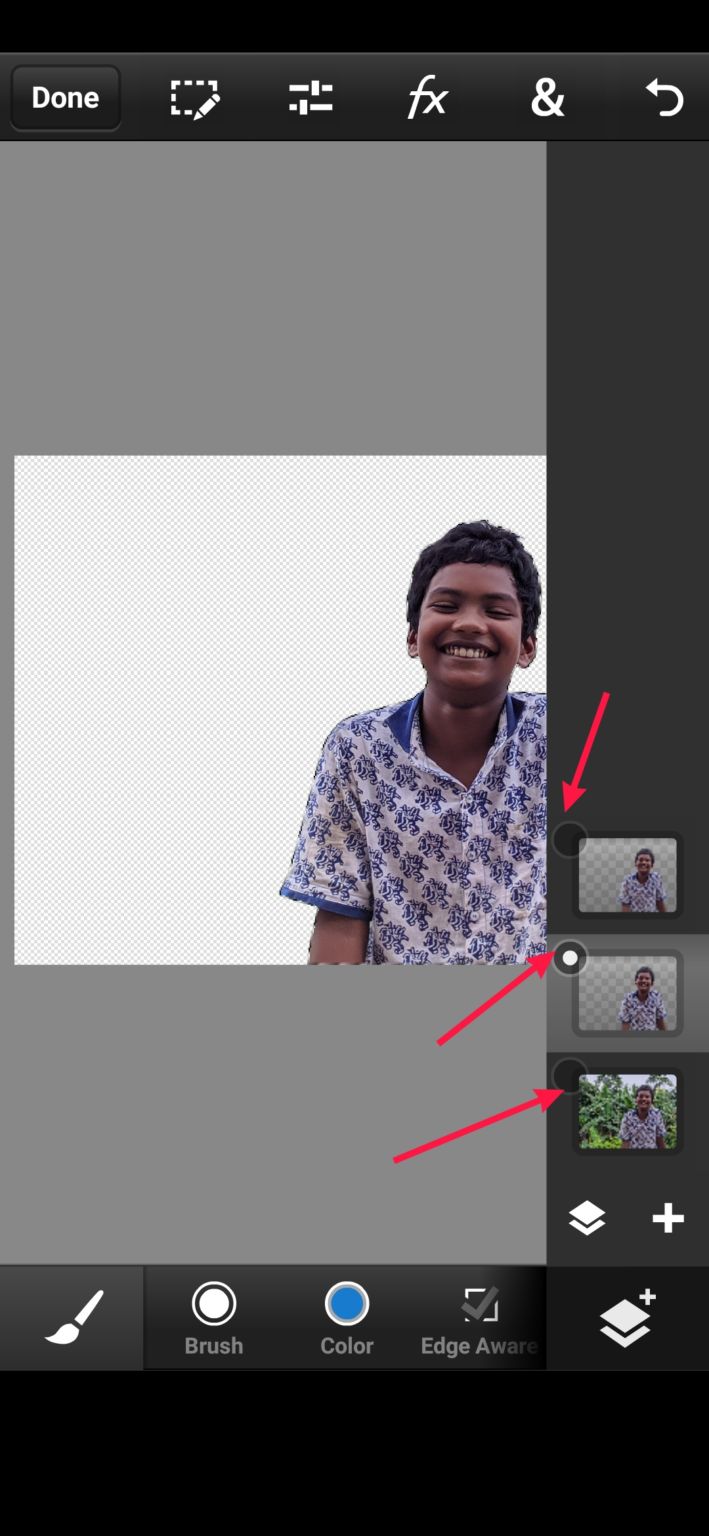
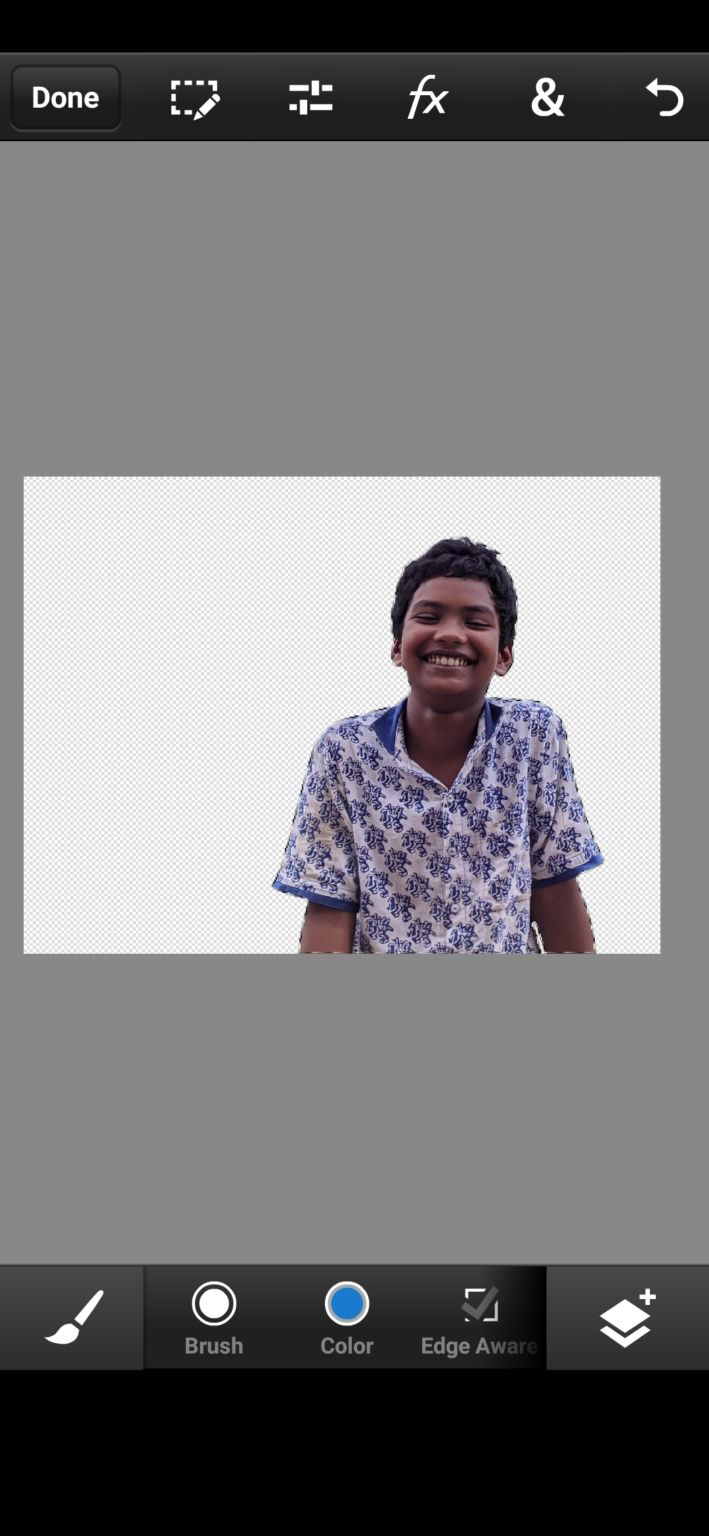
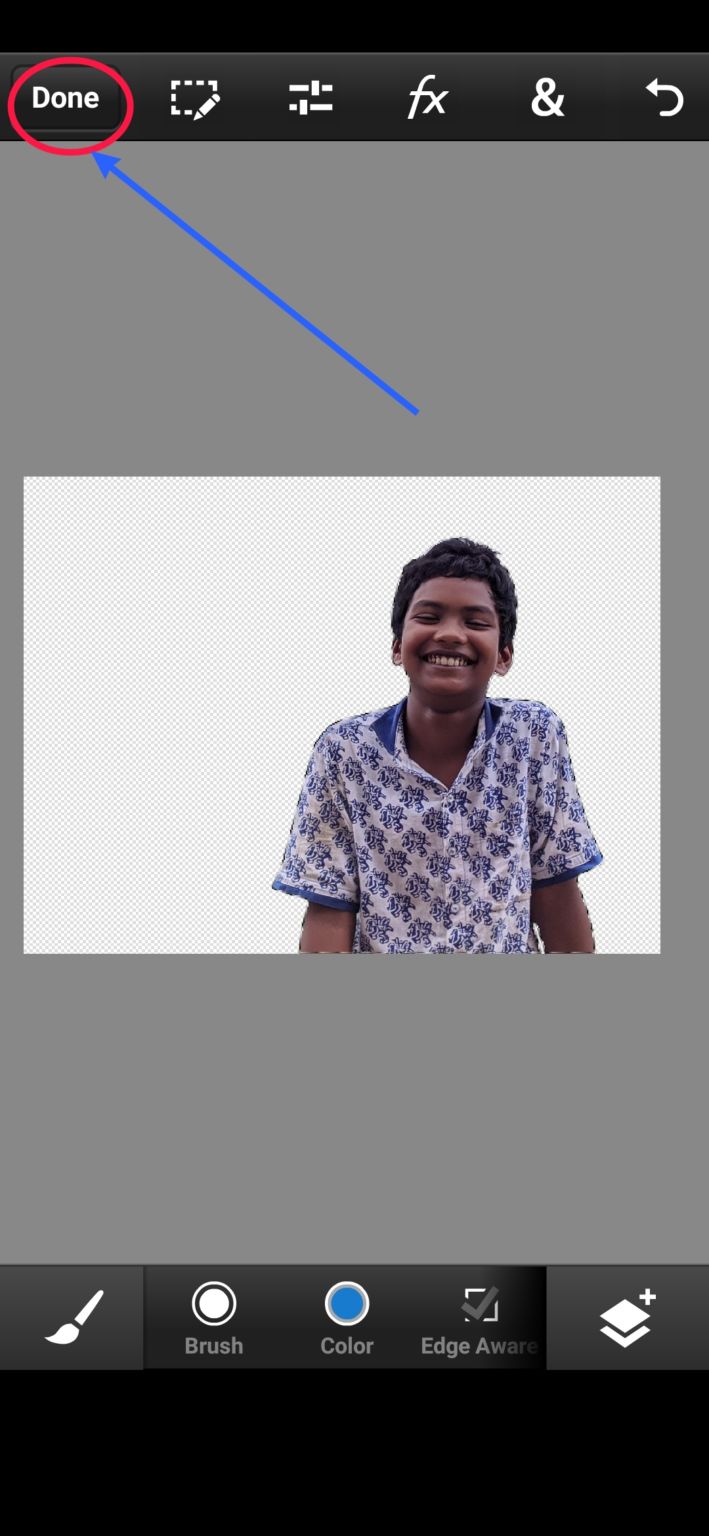
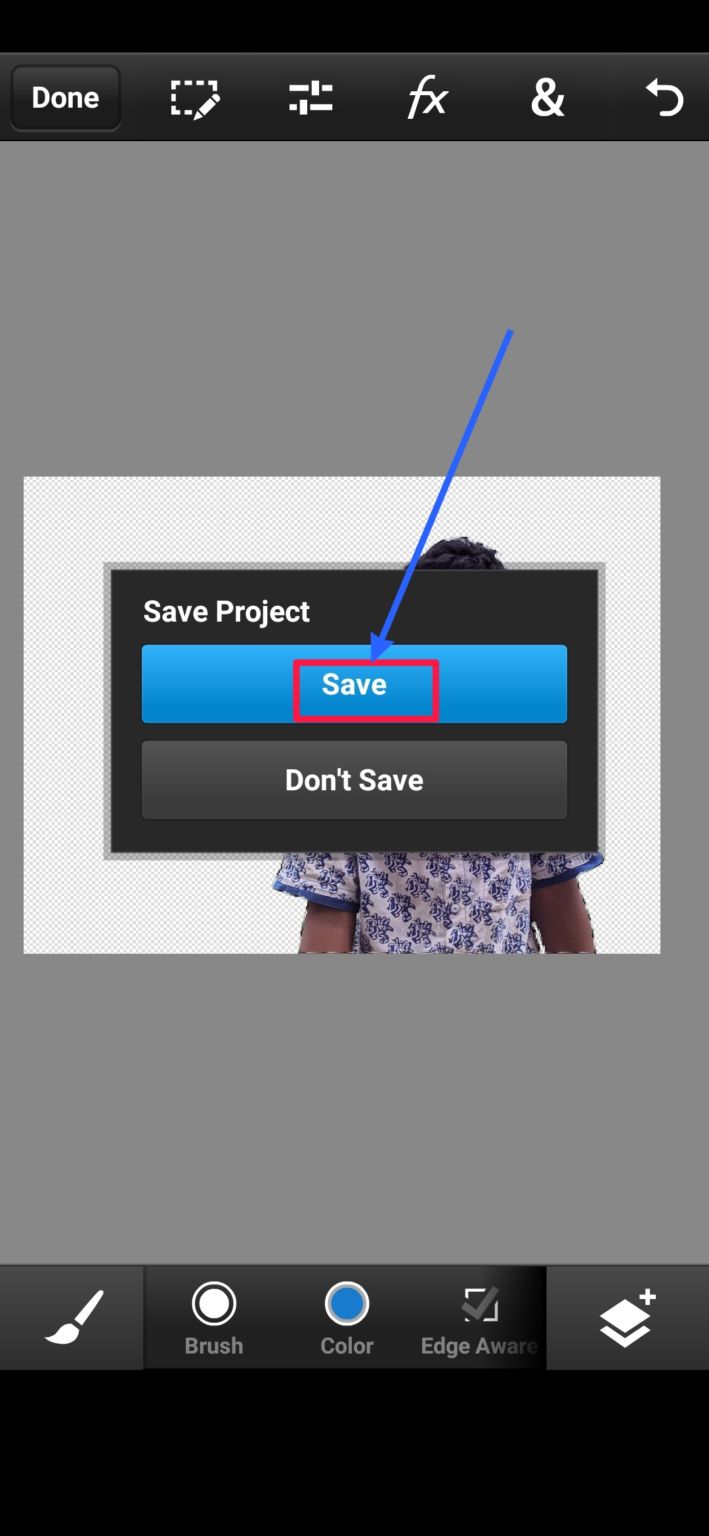
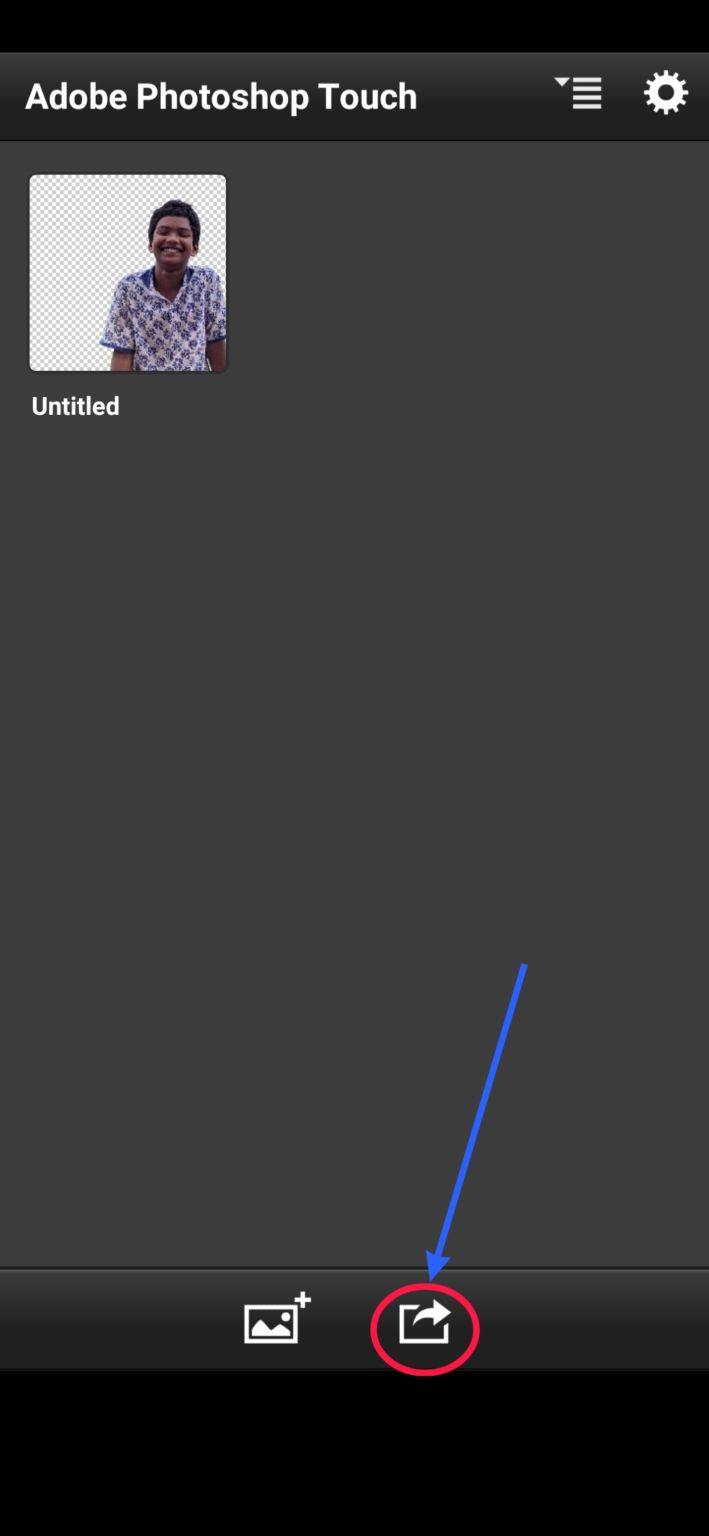

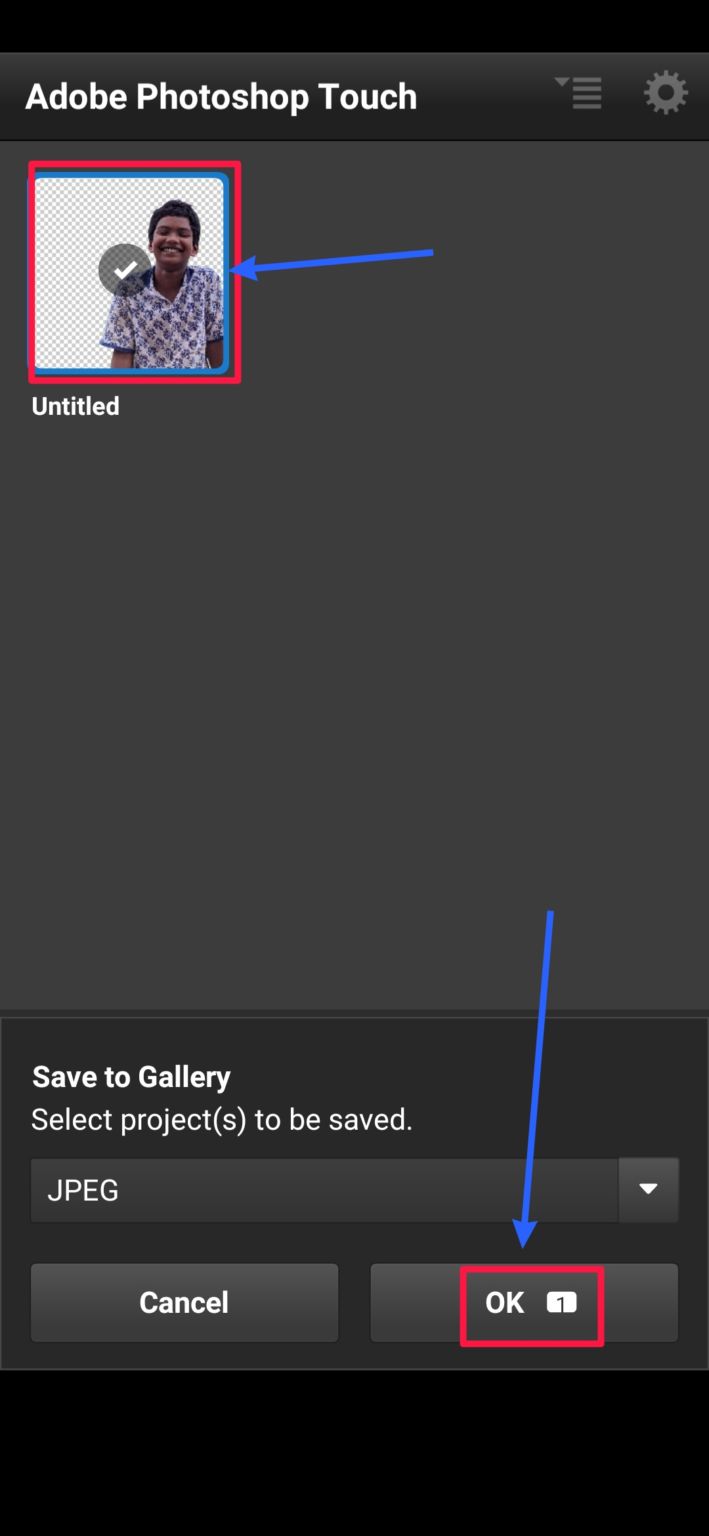
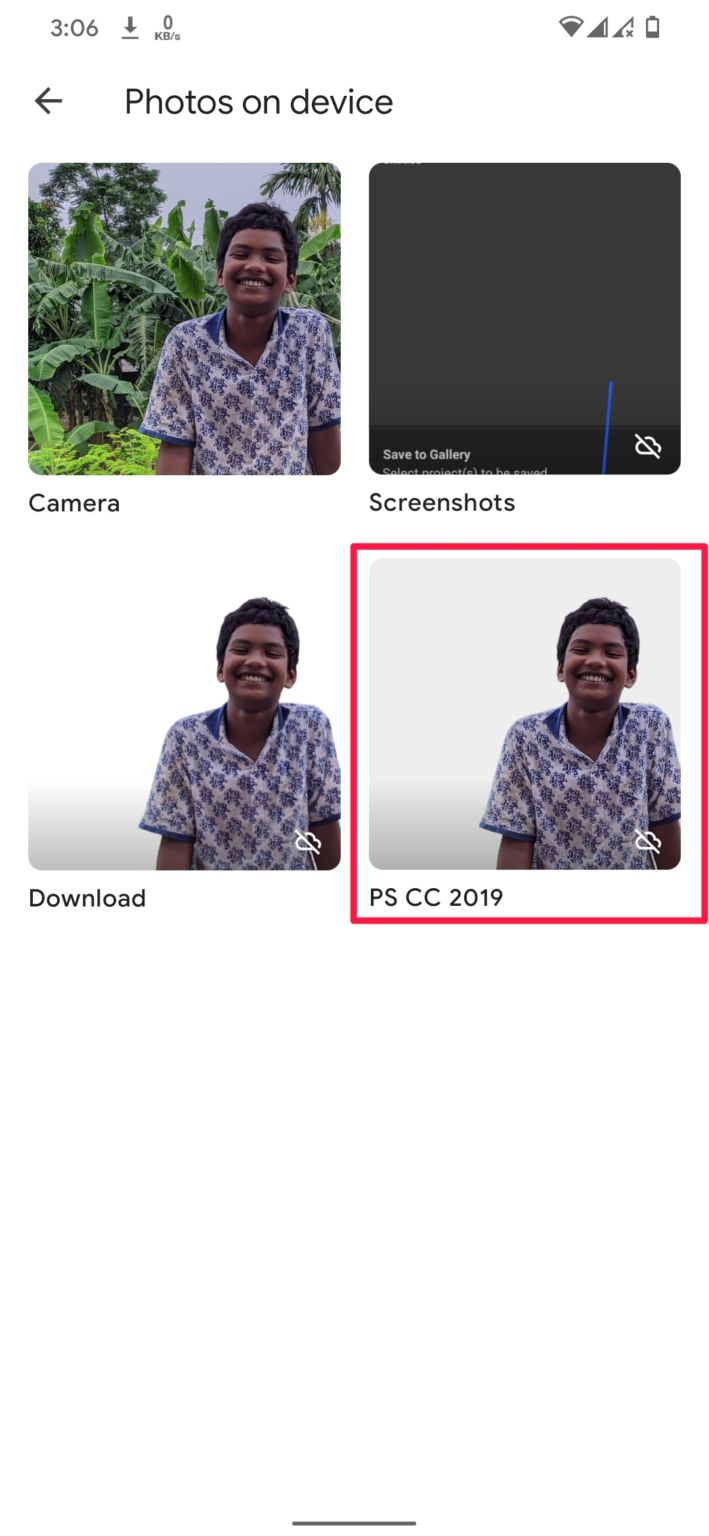

Comments
So empty here ... leave a comment!